ผู้เขียน:
Roger Morrison
วันที่สร้าง:
28 กันยายน 2021
วันที่อัปเดต:
1 กรกฎาคม 2024

เนื้อหา
บทความวิกิฮาวนี้จะแนะนำวิธีคำนวณมูลค่าปัจจุบันสุทธิ (NPV) ของการลงทุนโดยใช้ Microsoft Excel คุณสามารถทำได้ทั้งกับ Excel เวอร์ชัน Windows และ Mac
ที่จะก้าว
 ตรวจสอบให้แน่ใจว่าคุณมีข้อมูลการลงทุนอยู่ในมือ ในการคำนวณ NPV คุณต้องมีอัตราคิดลดรายปี (เช่น 1 เปอร์เซ็นต์) จำนวนเงินเริ่มต้นที่ลงทุนและผลตอบแทนจากการลงทุนอย่างน้อยหนึ่งปี
ตรวจสอบให้แน่ใจว่าคุณมีข้อมูลการลงทุนอยู่ในมือ ในการคำนวณ NPV คุณต้องมีอัตราคิดลดรายปี (เช่น 1 เปอร์เซ็นต์) จำนวนเงินเริ่มต้นที่ลงทุนและผลตอบแทนจากการลงทุนอย่างน้อยหนึ่งปี - ผลตอบแทนจากการลงทุนสามปีขึ้นไปเหมาะอย่างยิ่ง แต่ไม่จำเป็น
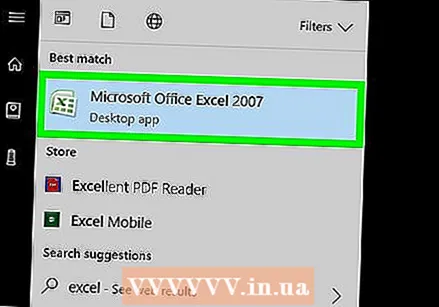 เปิด Microsoft Excel ไอคอนของโปรแกรมนี้เป็นสี่เหลี่ยมสีเขียวที่มีตัว "X" สีขาวอยู่
เปิด Microsoft Excel ไอคอนของโปรแกรมนี้เป็นสี่เหลี่ยมสีเขียวที่มีตัว "X" สีขาวอยู่  คลิกที่ กระเป๋าเอกสารเปล่า. ที่ด้านซ้ายบนของหน้าต่าง Excel
คลิกที่ กระเป๋าเอกสารเปล่า. ที่ด้านซ้ายบนของหน้าต่าง Excel 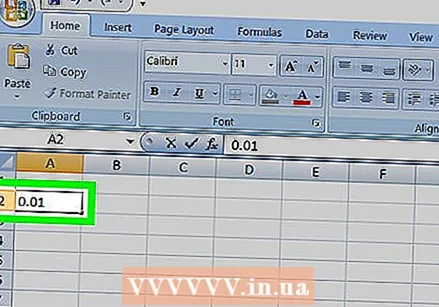 ป้อนอัตราคิดลดของคุณ เลือกเซลล์ (เช่น A2) และป้อนทศนิยมที่เทียบเท่ากับอัตราคิดลดรายปีของคุณ
ป้อนอัตราคิดลดของคุณ เลือกเซลล์ (เช่น A2) และป้อนทศนิยมที่เทียบเท่ากับอัตราคิดลดรายปีของคุณ - ตัวอย่างเช่นหากอัตราคิดลดคือ 1 เปอร์เซ็นต์ให้ป้อนที่นี่ 0,01 ใน.
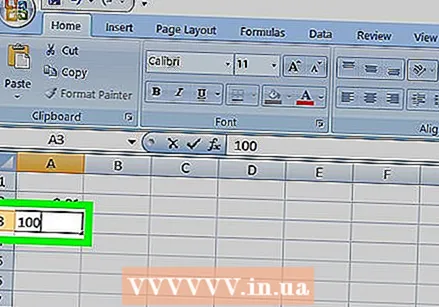 ป้อนจำนวนเงินเริ่มต้นที่ลงทุน เลือกเซลล์ว่าง (เช่น A3) และป้อนจำนวนเงินเริ่มต้นที่ลงทุน
ป้อนจำนวนเงินเริ่มต้นที่ลงทุน เลือกเซลล์ว่าง (เช่น A3) และป้อนจำนวนเงินเริ่มต้นที่ลงทุน  ป้อนผลตอบแทนจากการลงทุนในแต่ละปี เลือกเซลล์ว่าง (เช่น A4) ป้อนผลตอบแทนจากการลงทุนในปีแรกและทำซ้ำในแต่ละปีถัดไปที่คุณได้รับผลตอบแทน
ป้อนผลตอบแทนจากการลงทุนในแต่ละปี เลือกเซลล์ว่าง (เช่น A4) ป้อนผลตอบแทนจากการลงทุนในปีแรกและทำซ้ำในแต่ละปีถัดไปที่คุณได้รับผลตอบแทน  เลือกเซลล์ คลิกเซลล์ที่คุณต้องการคำนวณ NPV
เลือกเซลล์ คลิกเซลล์ที่คุณต้องการคำนวณ NPV 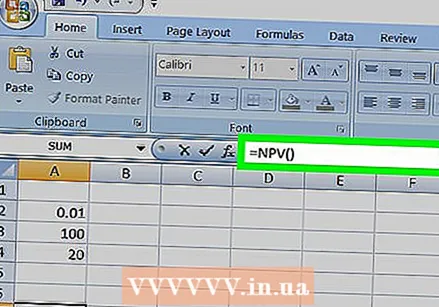 ป้อนจุดเริ่มต้นของสูตร NPV ประเภท = NPV (). ข้อมูลเกี่ยวกับการลงทุนของคุณแสดงอยู่ในวงเล็บ
ป้อนจุดเริ่มต้นของสูตร NPV ประเภท = NPV (). ข้อมูลเกี่ยวกับการลงทุนของคุณแสดงอยู่ในวงเล็บ 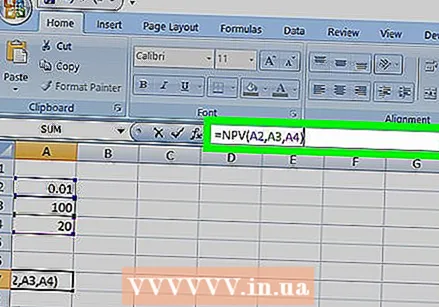 เพิ่มค่าให้กับสูตร NPV ในวงเล็บให้ป้อนตัวเลขของเซลล์ที่มีอัตราคิดลดจำนวนเงินที่ลงทุนและผลตอบแทนจากการลงทุนอย่างน้อยหนึ่งรายการ
เพิ่มค่าให้กับสูตร NPV ในวงเล็บให้ป้อนตัวเลขของเซลล์ที่มีอัตราคิดลดจำนวนเงินที่ลงทุนและผลตอบแทนจากการลงทุนอย่างน้อยหนึ่งรายการ - ตัวอย่างเช่นหากอัตราคิดลดของคุณอยู่ในเซลล์ A2 รัฐจำนวนเงินที่ลงทุน A3และผลตอบแทนจากการลงทุนใน A4สูตรของคุณจะมีลักษณะดังนี้: = NPV (A2, A3, A4).
 กด ↵เข้า. ซึ่งจะช่วยให้ Excel คำนวณ NPV และแสดงในเซลล์ที่เลือก
กด ↵เข้า. ซึ่งจะช่วยให้ Excel คำนวณ NPV และแสดงในเซลล์ที่เลือก - หาก NPV เป็นสีแดงมูลค่าของการลงทุนจะเป็นลบ
เคล็ดลับ
- NPV สามารถใช้เพื่อทำนายการลงทุนในอนาคตหากคุณมั่นใจในผลตอบแทนปัจจุบัน
คำเตือน
- คุณไม่สามารถคำนวณ NPV ได้หากไม่มีผลตอบแทนจากการลงทุน



